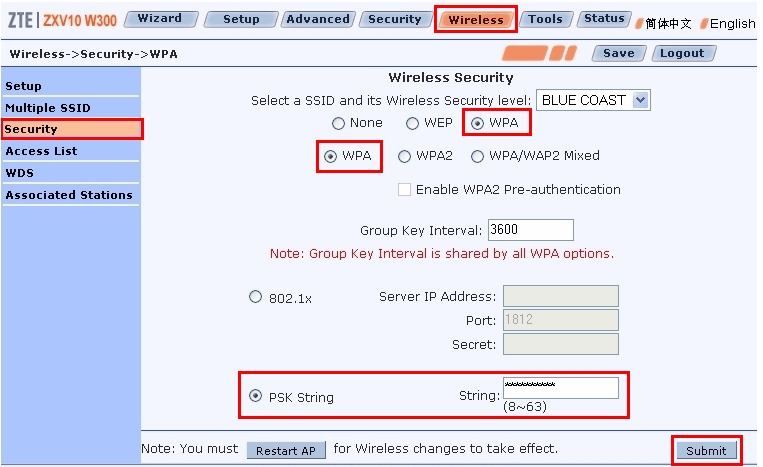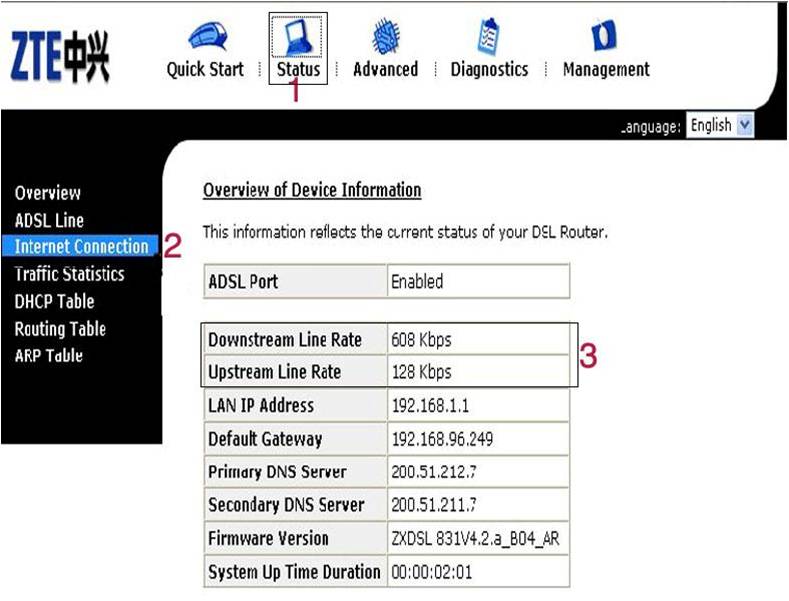السلام عليكم ورحمة الله
متابعينا الاعزاء اليوم سنقوم بشرح عمل اعدادات ربيتر
ZTE
موديل : ZTE H560N
الشركة المصنعة : ZTE
اول شئ بالنسبه للربيتر هو يعمل يعمل بخاصيتين اولا
AP
الشبكة السلكية والأجهزة اللاسلكية ، ليشكل شبكة لاسلكية WLAN ، يسمح هذا الجهاز لعدد من الأجهزة يصل إلى
ثلاثين في أغلب الأنواع – بالولوج إلى الشبكة ، وقد بدأ انتشار هذه الأجهزة في أواخر التسعينيات وبداية القرن الجديد
أجهزة الـ WAP في الطبقة الثانية من الـ OSI Model (Open System Interconnection) طبقة الـ DataLink ، وتعمل
بطريقة مشابهة للـ hup ، وتستعمل الـ AP موجات الراديو في بث واستقبال المعلومات بناء على مجموعة من النظم
Standerds وضعتها IEEE وتعرف بـ IEEE 802.11 وسوف أقوم بشرحها في المقالة القادة بالتفصيل الممل أن شاء الله.
1-أولها ظهوراً وهو Direct Sequence Spread Spectrum (DSSS) 802.11 ، والذي سمح للأجهزة بالتخاطب بسرعة 1-2Mbps
2-نظام الشبكات اللاسلكية 802.11b ويعود هذا النظام لأنظمة الـ DSSS التي تستطيع التخاطب بسرعات عالية تتراوح
ما بين 4-11Mbps ، وهو أول ما أطلق عليه اسم Wi-Fi الذي سنتطرق له لاحقاً.
3-نظام 802.11g الذي يبث بسرعة 54Mbps
4-نظام 802.11a الذي يبث بسرعة 54Mbps أيضاً وقد تصل إلى 108Mbps باستعمال تقنية rate doubling ويطلق على
هذه الأنظمة مصطلح الـ Wi-Fi( كلها باستثناء 802.11 ) اختصاراً لـ (Wireless Fidelity ) ، وتجد هذا الرمز مكتوباً على الأجهزة
اللاسلكية مثل Access Point أو الراوترات اللاسلكية وهذا يعني أن هذا الجهاز متطابق مع نظام الـWi-Fi المعتمد عالمياً
وتستعمل أنظمة Wi-Fi الـ 802.11b ، ونظام 802.11g تردداً يبلغ 2.4Ghz ، بينما يستعمل النظام 802.11a تردداً يصلإلى 5Ghz وموجات الراديو التي تستعملها الـ Wi-Fi يمكن تقسيمها وتجزئة الباندويدث إلى قنوات و frequency hop, كما
وتقوم كل نقطة عبور قبل البدء بالبث بالنتظار فترة من الوقت لعمل إنصات listen لإكتشاف التردد المستعمل من قبل
الأجهزة الأخرى وبعد ذلك وبشكل فوري تقوم بالتحول إلى تردد آخر مما يقلل من فرص حدوث التصادمات collisions
الهيكليات الأخرى ما يسمى بالـ Lily pad ، هي عبارة عن سلسلة من الـ AP تنتشر فوق مساحة واسعة كل منها موصول
إلى شبكة مختلفة، مما يشكل نقاط ساخنة تسمح للمستخدم بالعمل والوصول إلى الانترنت مثلاً دون الاهتمام إلى أية
شبكة هو موصول لحظياً ، طبعاً وذلك بالاستفادة من خاصية الـ roaming .
ما هو الـ roaming ؟ يمكن استعمال أكثر من AP في نفس الشبكة مما يسمح بحصول عملية الـ roaming التي تعطي
الإمكانية لمستخدم الشبكة بالانتقال من مجال AP إلى آخر دون أن يعاني من انقطاع في البث أو ضياع للمعلومات.
بإمكانك تركيب كرت شبكة لاسلكي على جهاز معينة وتحويله عن طريق برامج خاصة مما يسمح لجهاز بالعمل كنقطة عبوربدلاً عن استخدام الـ AP العادية ، ولكنها لا تعطي نفس المجال الذي الذي تمنحه الـ AP والذي قد يتراوح داخل الجدرانما بين 150-300 قدم ، وفي المناطق المفتوحة قد يصل 1000 قدم.تصنيفات الـ Access Point’s:تصنف الـ AP عادة إلى فئتين رئيسيتين هما الـ Fat AP والـ AP Thin, بالنسبة للـ Fat AP فهي عبارة عن نقاط عبور
مستقلة تحتوي على كل الأدوات اللازمة لإدارة الشبكة اللاسلكية مثل العمليات التالية:
user authentication, wireless encryption, secure mobility and management ، بالنسبة لهذه فهي مستقلة بشكل
تام عن بعضها البعض ولا تحتاج إلى جهاز مركزي للإدارة والتنظيم ، وتوصل على الـ Switch ليتم تأمين الاتصال مع
الشبكة السلكية ، وتأمين الطاقة PoE ( Power over Ethernet )
أما الـ Thin APs فهي لا تعدو كونها محولاً من الإشارة السلكية إلى إشارة راديو ، وتكون مرتبطة بجهاز مركزي يسمى
بالـ Central Access Controller يقوم بتنظيم وإدارة كل ما يصل من الـ AP’s المرتبطة به ويقوم بكل العمليات التي ذكرتها
سابقاً، وهذا النوع لا يحتاج إلى إعطاء عنوان ip فهي تعمل دون الحاجة إليه.

فى البدايه وضحنا انه لوفعلنا الاختيار على AP سيكون ربطه عن طريق cable وبيخرج شبكة باسم اخر غير اسم الشبكه الاساسيه
الاختيار الاخر وهو extender ما يقوم بالربط بين الشبكه عن طريق الواى فاى وبيخرج الشبكه بنفس الاسم والباسورد

اول شئ سنتبع شرح الموجود فى الصوره بحيث يتم الربط بين الشبكه عن طريق الواي فاي كما فى الصور السابقه
وبكدا تم الاتصال بنجاج
نقدر نتابع دلوقتى اننا نتابع من خلال اى متصفح وندخل على الرابط التالى بحيث تفتح معنا صفحة اعدادت الربيتر
192.168.1.253
هتظهر لنا صفحه بالشكل التالى

هنتكب فى username : admin
ونكتب فى Password : admin هنا رسالة الترحيب والتعريف بالربيتر
هنا رسالة الترحيب والتعريف بالربيتر  هنختار هنا عمل الاعدادات manual ونتابع باقى الشرح
هنختار هنا عمل الاعدادات manual ونتابع باقى الشرح  وبنضغط على
وبنضغط على
scan network
هيظهر لينا كل الشبكات المحيطه بينا احنا يهمنا الشبكه الخاصه بينا هنعمل عليها اتصال
هنعمل عليها اتصال

هيظهرلك بعض التفاصيل عنها اخرها هيطبل منك انك تكتب باسور الواى فاى وبعد كدا تضغط على join in
وبكدا مبروك عليك هتعمل اتصال مره تانيه بالاسم الاخاص بالراوتر اللى هو هيكون نفس الاسم الخاص بالربيتر

بعض المعلومات وبعض الصور
الربيتر مزود بـ LED
عندما تضعه فى الكهربا يضئ احمر
وعند وصول خدمه الانترنت له يضئ اخضر


تحديث
تم شرح الاعدادات بالفيديو على قناتنا باليوتيوب
قد يعجبك أيضا
شرح عمل اعدادات راوتر WE ZXHN H168N V3-1
شرح عمل اعدادات راوتر هواى HG 532N huawei hg531
شرح اعدادات راوتر ZTE ZXHN H108N لشركة WE و TEDATA
شرح عمل اعدادات ربيتر ZTE , ZTE Repeater configuration
شرح تحويل الراوتر الى access point
شرح اضافة الدى ان اس (DNS) لراوتر توتو لينك TOTOLINK اصدار ND300